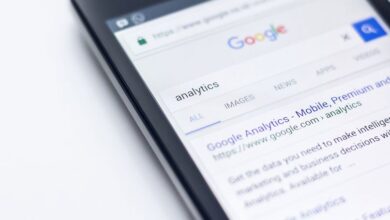Comment configurer et connecter le répéteur TPLINK Extender pour augmenter mon réseau sans fil? – Très facile

Aujourd’hui, la grande majorité des gens ont une connexion Internet à domicile, ainsi que dans les bureaux et les espaces ouverts. Mais l’un des principaux problèmes des grands réseaux Internet est le problème de la connexion inexistante ou lente, qui nous empêche de l’utiliser correctement.
C’est pourquoi il existe sur le marché des répéteurs de signal WiFi et parmi eux se distinguent les répéteurs TP-Link, qui facilitent rapidement l’accès à la connexion Internet et peuvent être utilisés via des appareils électroniques tels que Smartphones, tablettes, consoles, ordinateurs portables, Smart TV , entre autres, la mise en place d’un réseau sans fil.
Dans cet article, nous allons vous montrer comment configurer et connecter le répéteur d’extension TP-Link pour augmenter mon réseau sans fil.

Comment configurer le répéteur TP-Link Extender
La fonction principale des répéteurs TP-Link est d’envoyer une couverture WiFi aux zones d’accès qu’un routeur ou un modem WiFi n’atteint pas, dans le but d’améliorer le signal dans la zone requise avec plus de puissance et de vitesse. Si vous souhaitez acquérir le TP-Link le plus à jour, vous pouvez accéder à son site Web officiel afin d’être au courant de ce qui est nouveau.
Dans cette étape par étape, nous vous apprendrons deux techniques différentes pour réussir une configuration.
Configurer avec le bouton WPS et le prolongateur de portée
- Pour commencer, vous devez vérifier que votre routeur ou modem est équipé du système WPS et pour cela nous devons vérifier que le bouton WPS se trouve à l’extérieur de l’équipement.
- Lorsque vous localisez le bouton, vous devez connecter le répéteur TP-Link à une prise située à proximité du modem ou du routeur.
- Vous devez attendre quelques secondes pour que le répéteur s’allume complètement.
- Après la mise sous tension, nous devons appuyer sur le bouton WPS du routeur ou du modem pendant 3 secondes, puis le relâcher pour appuyer rapidement sur le bouton du prolongateur de portée situé sur le répéteur et appuyer dessus pendant 3 secondes supplémentaires.
- À la fin du processus d’appairage avec le modem ou le routeur, nous devons nous déconnecter de la prise électrique et la transférer à l’endroit final.
- Il est conseillé de l’installer au milieu de la maison ou du bureau où il y a plus de problèmes de signal.
- Si vous avez des doutes sur la configuration du répéteur WiFi, vous devez vous assurer que les lumières du cercle externe de l’équipement sont allumées.

Configurer via ordinateur sans bouton WPS
- Tout d’abord, nous devons connecter le répéteur TP-Link dans une prise à proximité, une fois que nous l’avons connecté, nous devons attendre quelques secondes jusqu’à ce que le voyant externe commence à clignoter.
- Ensuite, il faut connecter l’équipement à l’ordinateur, par câble Ethernet ou sans fil.
- Dans le cas d’une connexion par câble Ethernet, il est nécessaire que vous déconnectiez votre ordinateur de tout réseau sans fil.
- À ce moment-là, nous devons connecter le répéteur WiFi à l’ordinateur à l’aide d’un câble Ethernet.
- Sinon, nous devons le connecter sans fil, nous devons le faire en déconnectant la connexion par câble. En cliquant sur l’option de réseaux sans fil trouvée sur votre bureau, puis en mettant à jour pour connecter le répéteur TP-Link, pour le localiser, nous devons garder à l’esprit que le nom d’usine est «TP-LINK_Extender_XXXXXX» .
- Lorsque vous avez terminé l’une de ces deux méthodes, vous devez continuer avec ces étapes
- Ouvrez votre navigateur préféré et dans la barre de navigation, vous devez taper «tplinkrepeater.net» et appuyer sur «Entrée».
- Dans cette page, vous trouverez plusieurs méthodes, mais vous devrez choisir celle qui correspond à vos besoins, lorsque vous aurez choisi une option, la page vous demandera un mot de passe et un nom d’utilisateur où vous devrez mettre «admin» dans les deux cases .
- Lors de la saisie avec le nom d’utilisateur et le mot de passe, une page «configuration rapide» apparaîtra et y sélectionnera le réseau WiFi du modem ou du routeur.
- Vous écrirez le mot de passe du WiFi de votre modem ou routeur principal.
- À la fin, vous n’aurez qu’à vérifier les voyants LED qui se trouvent à l’extérieur de l’équipement et qui indiqueront l’intensité du signal. Si tous les voyants s’allument, cela indiquera que la configuration a réussi.